
Те пользователи, которые только начали познавать интернет для себя, могут не знать о том, что для передачи файлов и для уменьшения их размеров может использоваться архив. Для архивации и разархивации файлов обычно используется утилита под названием WinRAR. Именно о ней я хотел бы рассказать сегодня.
Разархивация файла
Допустим, что вы получили некий файл по почте, который представляет из себя архив. Что с ним делать? Правильно, его нужно разархиваровать. Если у вас не установлена программа WinRAR, то вы в принципе можете воспользоваться архиватором, встроенным по-умолчанию в вашу операционную систему Windows, однако она позволяет работать не со всеми файлами, поэтому я рекомендую вам обзавестись удобной программой WinRAR, которая обязательно понадобится вам в будущем.
Итак, идем на официальный сайт компании и скачиваем программу. В подробности установки я вдаваться не буду, ничего сложного в этом нет. После данного процесса в контекстном меню, которое можно вызвать, наведя курсор мышки на файл и нажав на правую кнопку, вы увидите возможности программы.
Теперь пример. У меня есть заархированный файл с расширением rar. Я навожу на него курсор, нажимаю на правую кнопки мыши и вижу следующую картину:
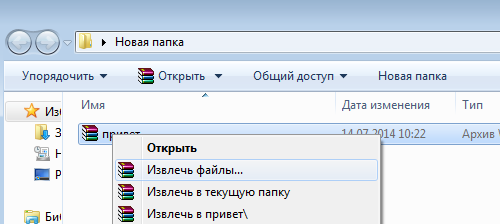
Необходимо нажать на «Извлечь файлы…», после чего мы увидим возможность выбора пути для распаковки файла. Если вы хотите распаковать его прямо в ту же папку, где он сейчас находится, просто нажимаете ОК. То есть ничего сложного.
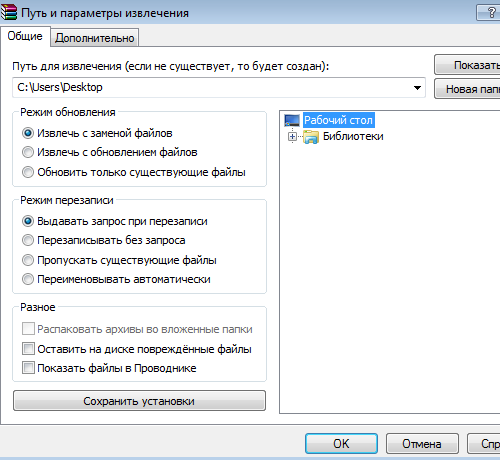
Если вы нажмете «Извлечь в текущую папку…», то файл автоматически распакуется в этой же папке. Выбрав «Извлечь в *название архива*…», произойдет извлечение папки с файлом в данную директорию. Можете попрактиковаться.
Вот, собственно, и все. Больше вам никаких действий для архивации предпринимать не нужно. Что касается многочисленных расширений, которые означают архив (например, 7z или zip), то большинство из них WinRAR поддерживает, так что вам не придется использовать какую-то другую программу. При этом многие архивные расширения невозможно открыть стандартными средствами Windows, не забывайте об этом.
Чем открыть файл RAR?
Если по тем или иным причинам вас не устраивает указанная выше программа WinRAR, вы можете воспользоваться ее аналогами, коих предостаточно на просторах интернета, причем большая из них часть распространяется бесплатно.
Hamster Free Zip Archiver
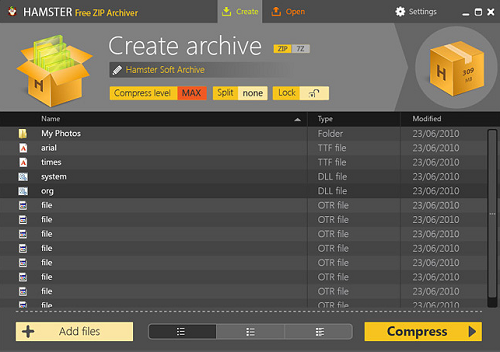
Бесплатный и один из самых популярных архиваторов, который только можно встретить на просторах всемирной паутины. Не требует знаний от пользователя, весь процесс проходит на интуитивном уровне.
Поддерживает множество различных форматов, включая ZIP, 7z, GZIP, BZIP2, TAR, ARJ, CAB, CHM, CPIO, DEB, DMG, HFS, ISO, LZH, LZMA, MSI, NSIS, RAR, RPM, UDF, WIM, XAR и так далее. Также переведен на множество языков всего мира, включая русский.
Что интересно, главной особенностью Hamster Free Zip Archiver русскоязычные пользователи считают вовсе не его удобство, а очень красивый интерфейс. с этим трудно не согласиться, поскольку поскольку окно программы в действительности выглядит шикарно. Ну а отсутствие платы за софт постепенно повышает успех Free Zip Archiver.
PeaZip
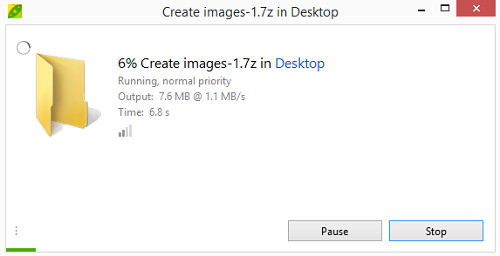
Следующей программой в нашем списке является PeaZip. Это еще один бесплатный архиватор, поддерживающий уйму всевозможных форматов: 7Z, ACE, ARC/WRC, ARJ, BZ/TBZ, CAB, CHM/CHZ/HXS, CPIO, 7Z-sfx, BZ2/TBZ2, GZ/TGZ, PAQ/LPAQ, QUAD, TAR, UPX, ZIP и т.д.
С помощью PeaZip вы можете создавать многотомные архивы, шифровать данные, устанавливать фильтры на содержимое архивов и прочее.
Распространяется бесплатно. Что интересно, вы можете загрузить как EXE-версию с официального сайта, так и ее портативную версию. На сегодняшний день программа доступна как для операционных систем Widnows, так и для Linux.
Популярность PeaZip растет: отсутствие оплаты, небольшой размер, а также удобство использования дают о себе знать — потребитель ценит все эти свойства.
Universal Extractor
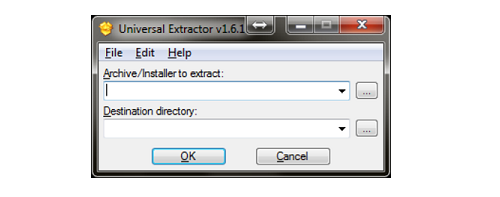
А напоследок я хотел бы рассказать о такой интересной программе, как Universal Extractor. Что в ней может быть интересного, спросите вы? Несколько простых особенностей: во-первых, она очень небольшая (около 5 Мб), а во-вторых, использовать ее можно только для… Извлечения данных для архива! Да, вы не сможете заархивировать файл данной утилитой, зато сможете его извлечь из архива.
Несмотря на эту особенность, Universal Extractor все равно пользуется неплохим успехом — некоторым пользователям действительно не требуется упаковывать файлы в архивы, им необходимо лишь их извлекать.
Помимо прочего, программа интересна тем, что способна распаковывать множество форматов, которые не поддерживаются другими производителями. Это, к примеру, могут быть файлы exe, bin, cue, deb и т.д. Большинство форматов архивирования Universal Extractor также поддерживаются.
А мне все равно кажется, что лучше винрара пока программы не придумали)
полностью согласен!
да пофигу как-то. я могу даже стандартным виндовским пользоваться
Я делаю проще. Просто вхожу в архив, копирую оттуда нужный фал, а сам архив удаляю. Тоже удобно и не нужно распаковывать весь архив.
Неудобно — это если архив большой, а маленький проще распаковать и все…
всю жизнь пользовался винраром и не собираюсь менять. меня полностью устраивает.
вот этот Hamster мне очень понравился. прикольная программка.
этих архиваторов — вагон и маленькая тележка, многие бесплатные. что вы так к этому винрару прилипли?
винрар — он разве не платный?
если у файла расширение rar, это не говорит о том, что на компе уже установлен винрар?
Нет, это не говорит ни о чем таком.